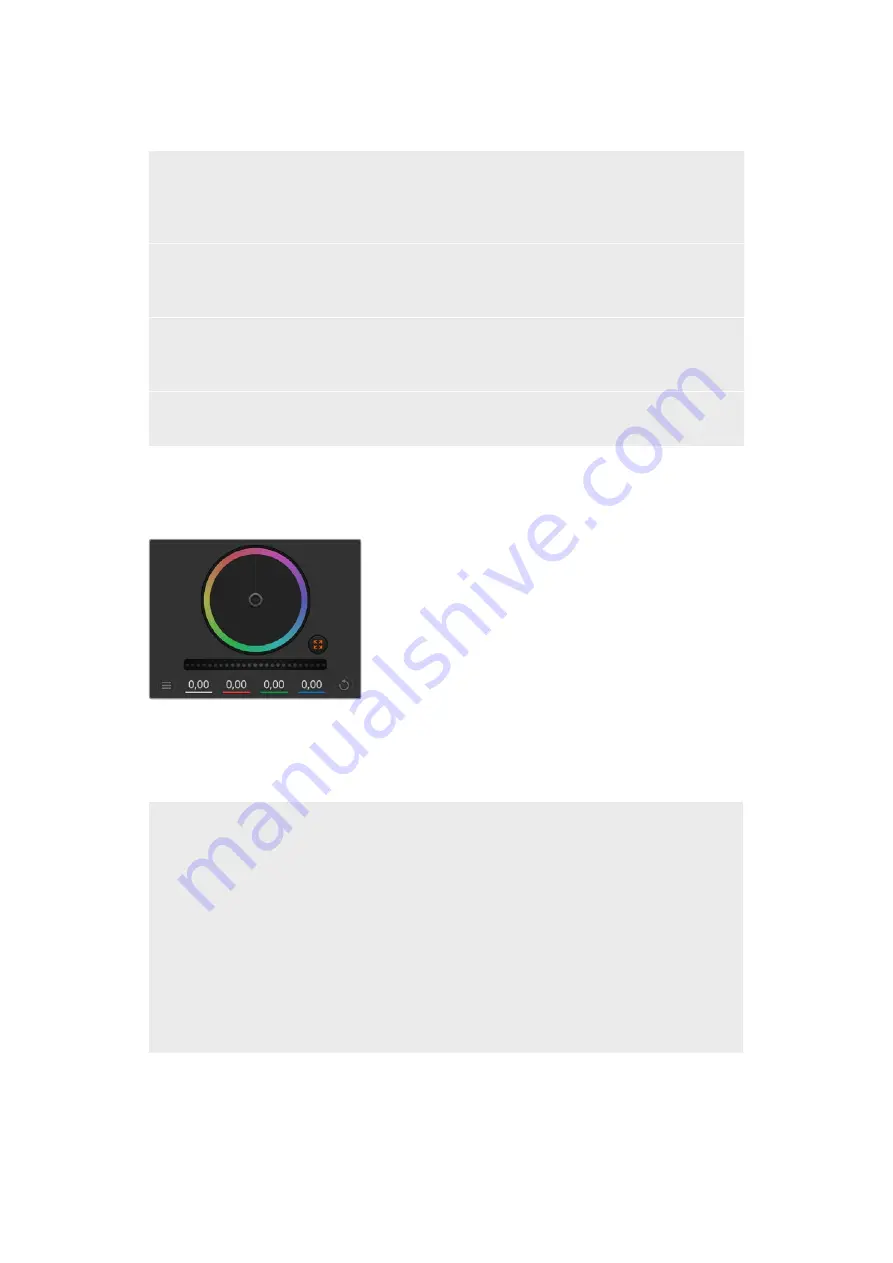
Farbräder
Führen Sie irgendwo im Farbrad einen Klick und eine Ziehbewegung aus
Die Farbbalance-Anzeige selbst brauchen Sie jedoch nicht zu bewegen. Die Farbbalance-Anzeige
und die darunter gelegenen RGB-Parameter verschieben sich analog zur Farbbalance-Justierung. Das
zeigt an einzelnen Kanälen vorgenommene Anpassungen an.
Führen Sie mittels Shift-Klick eine Ziehbewegung im Farbrad aus:
Versetzt die Farbbalance-Anzeige auf die absolute Position des Mauszeigers und gestattet die
Vornahme schnellerer, extremerer Anpassungen.
Führen Sie einen Doppelklick im Farbrad aus
Setzt die Farbanpassung zurück, ohne die Anpassung des Masterrads für dieses Steuerelement
zu berühren.
Klicken Sie auf den Reset-Button oben rechts in einem Farbrad
Dies setzt die Farbbalance zusammen mit dem ihr zugehörigen Masterrad zurück.
Masterräder
Benutzen Sie die unter den Farbrädern befindlichen Masterräder, um die „Lift“-, „Gamma“- und
„Gain“-Steuerungen für jeden YRGB-Kanal individuell anzupassen.
Passen Sie die Masterräder
an, indem Sie den Regler nach
links oder rechts ziehen
So nehmen Sie Anpassungen mithilfe des Masterrads vor:
Verschieben Sie das Masterrad nach links oder rechts
Durch Verschieben nach links wird der ausgewählte Parameter des Bildes verdunkelt, durch
Verschieben nach rechts wird er erhellt. Wenn Sie eine Anpassung vornehmen, ändern sich dabei
die darunter liegenden YRGB-Parameter und stellen Ihre soeben vorgenommene Anpassung dar.
Führen Sie bei gedrückt gehaltener ALT- bzw. Command-Taste eine Ziehbewegung nach links oder
rechts aus, um nur den Y-Wert anzupassen. Da der Farbkorrektor sich der YRGB-Verarbeitung bedient,
können Sie Ihre Kreativität ausleben und einzigartige Optiken allein durch Anpassung des Y-Kanals
erzielen. Anpassungen am Y-Kanal lassen sich am besten vornehmen, wenn die „Lum Mix“-Einstellung
für eine YRGB-Verarbeitung nach rechts gesetzt ist. Ist diese nach links gesetzt, erfolgt eine reguläre
RGB-Verarbeitung. Normalerweise arbeiten die meisten DaVinci Resolve Coloristen
mit dem YRGB-Farbkorrektor, da dieser mehr Möglichkeiten zur Steuerung der Farbbalance bietet,
ohne dabei die hellen Bereiche (Gain) insgesamt zu beeinflussen.
629
Arbeiten mit der Kamerasteuerung
Содержание ATEM Mini
Страница 185: ...インストール オペレーションマニュアル 日本語 ATEM Mini 2021年2月 ...
Страница 368: ...Manuel d installation et d utilisation Février 2021 Français ATEM Mini ...
Страница 551: ...Installations und Bedienungsanleitung Februar 2021 Deutsch ATEM Mini ...
Страница 734: ...Manual de instalación y funcionamiento Febrero 2021 Español ATEM Mini ...
Страница 917: ...中文 安装操作手册 ATEM Mini 2021年2月 ...
Страница 933: ...在ATEM Mini Extreme型号切换台上 通过两个媒体播放器源中的一个 例如MP1或MP2 可切换到已 加载的静帧 关于如何将静帧加载到媒体播放器的详情 请参考本手册后面 使用媒体页面 部分的内容 933 切换您的制作内容 ...
Страница 1100: ...설치 및 사용 설명서 2021년 2월 한국어 ATEM Mini ...
Страница 1283: ...Руководство по установке и эксплуатации Февраль 2021 г Русский ATEM Mini ...
Страница 1466: ...Manuale di istruzioni Febbraio 2021 Italiano ATEM Mini ...
Страница 1649: ...Manual de Instalação e Operação Fevereiro 2021 Português ATEM Mini ...
Страница 1832: ...Kurulum ve Kullanım Kılavuzu Şubat 2021 Türkçe ATEM Mini ...






























